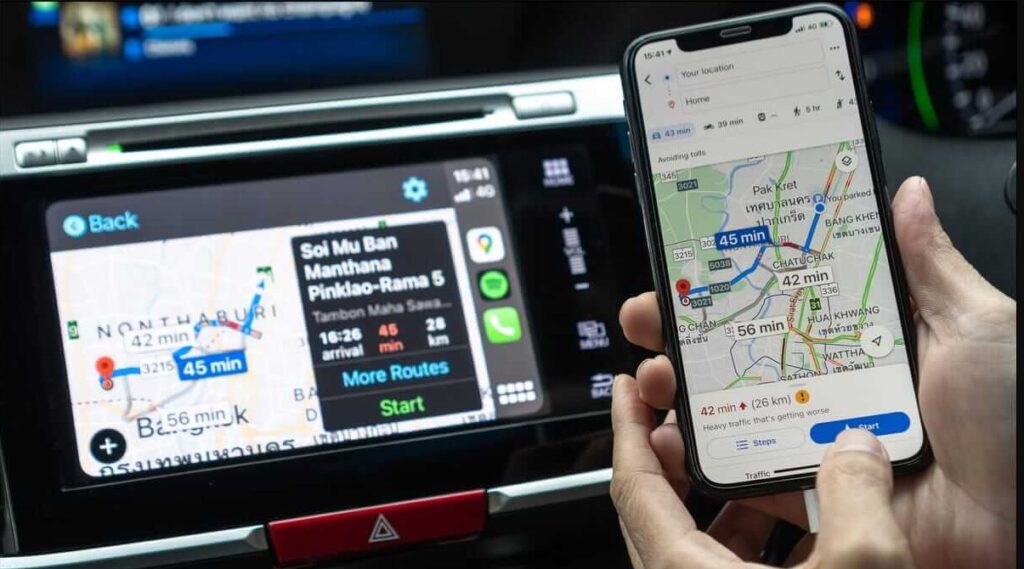Apple Haritalar, sık ziyaret ettiğiniz yerleri veya birinin evini Sık Kullanılanlar olarak eklemenizi kolaylaştırır, böylece daha az dokunuşla konumlarına kolayca erişebilir ve yol tarifi alabilirsiniz. Çok sayıda konumu favori olarak kaydettiyseniz veya bir yer artık sizinle alakalı değilse, bunları Haritalar uygulamasındaki Favoriler listesinden silebilirsiniz.
Bu makalede, iPhone Apple Haritalardaki Favoriler listenizden konumları kaldırmanıza yardımcı olacağız.
Apple Haritalar’da Sık Kullanılanlar nasıl kaldırılır
Apple Haritalar’da konumları sık kullanılanlardan kaldırmanın iki yolu vardır.
Yöntem 1: Sık Kullanılanlar bölümünden
- Apple Haritalardaki favorileri kaldırmanın en kolay yolu, uygulamanın favoriler bölümüne doğrudan erişmektir. Bunun için iPhone Haritalar uygulamasını açın.
- Uygulama açıldığında, genişletmek için alttaki arama çubuğunu yukarı kaydırın.
- Arama çubuğu şimdi ekranın alt yarısına kadar genişleyecektir. Apple Haritalar ‘da bir grup konumu favorilere eklediyseniz, bunlar bu ekranda “Sık Kullanılanlar” altında görünecektir. Favorilere eklediğiniz konumların tam listesini görmek için Diğer üzerine dokunun.
- Favori konumunuza erişmenin başka bir yolu, Haritalar ana ekranının sağ alt köşesindeki Apple hesap resminize dokunmaktır.
- Ekranda bir menü göründüğünde Favoriler öğesini seçin.
- Artık Apple Haritalar ‘da favori olarak işaretlediğiniz tüm yerleri gösteren Favoriler menüsünü göreceksiniz.
- Bunlardan birini bu listeden kaldırmak için bir konum üzerinde sola doğru kaydırarak Sil seçeneğini ortaya çıkarın. Seçenek göründüğünde, konumu Favoriler bölümünden kaldırmak için Sil üzerine dokunun.
- Favorilerden birden fazla konumu kaldırmak için Favoriler menüsünün sol alt köşesindeki Düzenle ‘ye dokunun.
- Bu, ekranda düzenleme modunu etkinleştirecektir. Bu listeden bir konumu çıkarmak için , seçilen konumun sol tarafındaki kırmızı eksi (-) simgesine dokunun.
- İşleminizi onaylamak için aynı satırın sağ tarafındaki Sil’e dokunun.
- Seçilen konum şimdi Sık Kullanılanlardan kaybolacaktır. Listeden aynı anda daha fazla konumu kaldırmak için bu adımı tekrarlayabilirsiniz. İstenmeyen konumları Favorilerden kaldırmayı tamamladığınızda, onaylamak için sol alt köşedeki Bitti ‘ye dokunun.
Favoriler bölümü artık kaldırdığınız konumları göstermeyecek.
Yöntem #2: Haritadaki yıldızlı bir konumdan
Apple Haritalar ‘da konumun bilgi kartına erişebiliyorsanız, bir konumu favorilerden kaldırabilirsiniz. Bunun için, sizi Haritalar uygulamasında bir konuma götüren bir bağlantı açabilir veya aşağıda gösterildiği gibi bir yıldız simgesiyle işaretlenmiş bir konuma dokunabilirsiniz.
- Bir konuma dokunduğunuzda, ekranın alt yarısında bilgi kartının göründüğünü göreceksiniz. Konumu favorilerden kaldırmak için Diğer üzerine dokunun
- Görüntülenen taşma menüsünde Favorilerden Kaldır öğesini seçin.
- Konumu aynı ekranda aşağıya kaydırıp Favorilerden Kaldıra dokunarak da kaldırabilirsiniz.
- Seçilen konum artık Apple Haritalardaki Favoriler listenizde bulunmayacak.
Favorilerden bir konumu kaldırdığınızda ne olur?
Favoriler ‘den bir konumu kaldırdığınızda, bu konumu artık Apple Haritalardaki Favoriler bölümünde görmezsiniz. Bu yeri Haritalar uygulamasında manuel olarak bulabilirseniz, bu konum, haritadaki diğer yerlerden favori konumları belirlemenize yardımcı olan turuncu bir yıldız simgesine sahip olmaz.
Yukarıdaki resimde de görebileceğiniz gibi favori olarak eklediğimiz konum sol ekran görüntüsünde yıldız simgesi ile işaretlenmiştir. Sağ ekran görüntüsünde, öğeyi Sık Kullanılanlardan kaldırdığımızda yıldız işareti artık görünmüyor olacaktır.